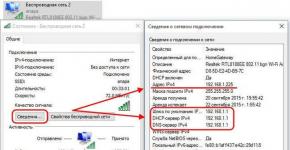Izpakošanas laikā radās kļūda: datus nevar ierakstīt diskā. Kas man jādara, ja Steam saņem kļūdu, rakstot diskā? Lejupielādes laikā radās kļūda, rakstot Steam diskā
Katru dienu pakalpojumā Steam notiek miljoniem naudas pārskaitījumu, pirkumu un vēl vairāk lietotņu lejupielādes. Bet visam ir savi smalkumi, kurus neievērojot, rodas diezgan nepatīkamas un ilgstošas problēmas, uz kurām atbildes ilgi un nogurdinoši jāmeklē forumos. Šajā rakstā tiks runāts par to, kā novērst Steam kļūdu, rakstot uz diska, kā arī par pilnīgu problēmas analīzi un novērst tās turpmāku rašanos jūsu operētājsistēmā. Šis raksts ir ieteicams cilvēkiem, kuru datori ir diezgan novecojuši.
Steam kļūdas iemesli, rakstot lietojumprogrammu diskā
Lai gan mūsdienu pasaulē cietie diski zaudē vadošās pozīcijas uztvērējiem, ko sauc par SSD, lielākā daļa NVS lietotāju joprojām izmanto cietos diskus. Galu galā tie ir diezgan uzticami, pārbaudīti, un gandrīz katrs suns zina, kā ar tiem atrisināt problēmas. Tomēr daži lietotāji pieļauj diezgan muļķīgas kļūdas, kas noved pie nevēlamām sekām, piemēram, sliktiem cietā diska sektoriem. Šī raksta tēma izklausās pēc Steam kļūdas, rakstot diskā. Mums būs jāpaskaidro, ka cietais disks ir nežēlīgs tikai vārdos. Tam, tāpat kā cita veida informācijas nesējiem, nepieciešama savlaicīga aprūpe.
Daudzi lietotāji reti veic defragmentēšanu, nemaz nerunājot par zema līmeņa formatēšanu pēc operētājsistēmas atkārtotas instalēšanas. Kļūda, kurai šis raksts ir veltīts, visbiežāk rodas cietā diska darbības traucējumu dēļ, neatkarīgi no tā, vai tie ir slikti sektori, aizsērējuši diski vai sadrumstaloti faili. Tāpēc ir vērts sākt risināt problēmu ar to, ko mēs darīsim nākamajā raksta daļā.
Kā labot Steam kļūdu, rakstot uz diska
Vispirms pārliecinieties, vai cietā diska nodalījumā ir brīva atmiņa. Ir vērts atzīmēt, ka daži vīrusi aizsprosto cieto disku ar viltus failiem, tāpēc pirms tīrīšanas ieteicams pārbaudīt nodalījumus ar skeneri, pēc kura mēs iesakām notīrīt pārlūkprogrammas kešatmiņu, nevajadzīgos failus un izdzēsto programmu paliekas - tas ievērojami palielina brīvas vietas daudzums. Ja esat pārāk slinks, lai to visu izdarītu, vienkārši instalējiet tīrīšanas programmu, piemēram, Cleaner.

Soli pa solim Steam kļūdas ārstēšana, rakstot diskā:
- Pārbaudiet, vai cietajā diskā nav brīvas vietas. Ja nav vietas, izdzēsiet to, kas jums nav nepieciešams.
- Defragmentējiet cieto disku - tas ievērojami palīdzēs atbrīvot vietu.
- Skenējiet sistēmas, lai atrastu ļaunprātīgus failus.
- Mēģiniet atspējot Steam lietojumprogrammu sistēmas startēšanas laikā. Šīs lietojumprogrammas palaišanas parametri ir tādi, ka tā nekavējoties sāk meklēt atjauninājumus un tos lejupielādēt, tāpēc iesakām manuāli iespējot Steam un pēc tam nekavējoties atspējot atjauninājumus un lejupielādēt tikai nepieciešamos.
- Ja visas opcijas jums nepalīdzēja, bet datorā ir instalēts pretvīruss, mēģiniet to deaktivizēt, kā problēmas cēloni norāda uz antivīrusu.

Beidzot
Mēs ceram, ka Steam kļūda, rakstot uz diska, jūs vairs neuztrauc, taču pilnīgai informācijai jāsaka: rūpīga un savlaicīga datora kopšana noteikti pasargās jūs no daudzām problēmām, tostarp no problēmām, kas saistītas ar cieto disku.
Lai gan modernās tehnoloģijas strauji attīstās uz nākotni, ir arī ievērojamas problēmas, kas jārisina, jo neuzmanīga datora lietošana rada diezgan dīvainas un nesaprotamas kļūdas, kas saistītas ar dažādām sistēmas sastāvdaļām. Šajā rakstā tiks runāts par Steam kļūdu, rakstot uz diska, kā ar to rīkoties, kā arī sniegta svarīga informācija par to, kā turpmāk novērst līdzīgas problēmas datorā. Raksts ir paredzēts Windows operētājsistēmas lietotājiem.
Steam kļūdas cēloņi, rakstot diskā
Problēma ir ļoti pazīstama daudziem parasto cieto disku lietotājiem, jo cilvēkiem ar SSD tā notiek daudz retāk, un tas viss ir saistīts ar datu nesēja uzglabāšanas veida arhitektūru, kas diviem slavenajiem pārstāvjiem ir ļoti atšķirīga. Nākotnei teiksim: ja nevēlaties īpašas problēmas ar datora krātuvi, nomainiet to pret SSD, lai gan cena ir krasa, ātrums un kvalitāte to pilnībā attaisno.
Steam kļūdas iemesls, rakstot uz diska, var būt vienkārši brīvas vietas trūkums, tas notiek vairākās situācijās:
- Dators un jo īpaši disks ir slikti uzturēti, un ir sakrājies daudz gružu. Ir vērts atzīmēt, ka regulāra defragmentēšana un kļūdu meklēšana diskā ievērojami palielina tā brīvo vietu, ja aktīvi lejupielādējat un izdzēšat kaut ko.
- Vīrusa infekcija. Ir īpaša programmatūra, kuras mērķis ir izjokot lietotāju un aizpildīt viņa atmiņas krātuvi līdz maksimālajai vērtībai. Daži vīrusi, piemēram, Černobiļa, pilnībā atspējoja cieto disku.
- Antivīrusā Steam lietojumprogrammai ir zema prioritāte datora resursu izmantošanai. Tas notiek antivīrusos, kur nav īpaša “spēles režīma”.

Nākamajā raksta daļā mēs veiksmīgi atrisināsim katru no iepriekšminētajām problēmām, taču ir vērts atzīmēt, ka savlaicīga datora kopšana tiek garantēta, lai pasargātu jūs no šādiem pārsteigumiem.
Ko darīt, ja, rakstot diskā, rodas Steam kļūda?
Vispirms pārbaudiet, vai cietajā diskā nav brīvas vietas. Visbiežāk nevajadzīgie faili tiek glabāti mapē "Lejupielādes" un izdzēsiet nevajadzīgos failus, izmantojot īsinājumtaustiņu "Shift + DEL", lai izdzēstu failus, nepārvietojot tos uz miskasti. Iztīriet pārlūkprogrammas kešatmiņu un noņemiet nevajadzīgās lietojumprogrammas. Mēs iesakām instalēt Cleaner, kas automātiski veic visas iepriekš minētās darbības, izņemot failu dzēšanu no mapes Lejupielādes.

Steam kļūdas risinājums, rakstot diskā:
- Dodieties uz "Šis dators" un ar peles labo pogu noklikšķiniet uz nodalījuma, kurā vēlaties instalēt lietojumprogrammas no Steam, pēc tam dodieties uz "Properties", kur jūsu priekšā parādīsies brīvās un izmantotās diska vietas attiecības diagramma, zem tā būs poga “Notīrīt disku”, tiks notīrīti nevajadzīgie faili. Pēc tam jums jādodas uz cilni “Pakalpojums”, kur vispirms ir jādefragmentē nodalījums un pēc tam jāmeklē kļūdas.
- Ja pirmā metode nepalīdzēja, visticamāk, problēma ir pretvīrusu programmā. Uz brīdi atspējojiet to un pēc tam mēģiniet lejupielādēt vajadzīgo lietojumprogrammu.
Beidzot
Mēs ceram, ka uzzinājāt, kā labot Steam kļūdu, rakstot uz diska. Šīs zināšanas ir diezgan noderīgas, jo tās palīdz ne tikai ar šo kļūdu, bet arī ar citām, kas saistītas ar lietojumprogrammu, kas piekļūst cietajam diskam, sabojāšanos vai kļūmi.
Katru dienu pakalpojumā Steam notiek miljoniem naudas pārskaitījumu, pirkumu un vēl vairāk lietotņu lejupielādes. Bet visam ir savi smalkumi, kurus neievērojot, rodas diezgan nepatīkamas un ilgstošas problēmas, uz kurām atbildes ilgi un nogurdinoši jāmeklē forumos. Šajā rakstā tiks runāts par to, kā novērst Steam kļūdu, rakstot uz diska, kā arī par pilnīgu problēmas analīzi un novērst tās turpmāku rašanos jūsu operētājsistēmā. Šis raksts ir ieteicams cilvēkiem, kuru datori ir diezgan novecojuši.
Lai gan mūsdienu pasaulē cietie diski zaudē vadošās pozīcijas uztvērējiem, ko sauc par SSD, lielākā daļa NVS lietotāju joprojām izmanto cietos diskus. Galu galā tie ir diezgan uzticami, pārbaudīti, un gandrīz katrs suns zina, kā ar tiem atrisināt problēmas. Tomēr daži lietotāji pieļauj diezgan muļķīgas kļūdas, kas noved pie nevēlamām sekām, piemēram, sliktiem cietā diska sektoriem. Šī raksta tēma izklausās pēc Steam kļūdas, rakstot diskā. Mums būs jāpaskaidro, ka cietais disks ir nežēlīgs tikai vārdos. Tam, tāpat kā cita veida informācijas nesējiem, nepieciešama savlaicīga aprūpe.
Daudzi lietotāji reti veic defragmentēšanu, nemaz nerunājot par zema līmeņa formatēšanu pēc operētājsistēmas atkārtotas instalēšanas. Kļūda, kurai šis raksts ir veltīts, visbiežāk rodas cietā diska darbības traucējumu dēļ, neatkarīgi no tā, vai tie ir slikti sektori, aizsērējuši diski vai sadrumstaloti faili. Tāpēc ir vērts sākt risināt problēmu ar to, ko mēs darīsim nākamajā raksta daļā.
Kā labot Steam kļūdu, rakstot uz diska
Vispirms pārliecinieties, vai cietā diska nodalījumā ir brīva atmiņa. Ir vērts atzīmēt, ka daži vīrusi aizsprosto cieto disku ar viltus failiem, tāpēc pirms tīrīšanas ieteicams pārbaudīt nodalījumus ar skeneri, pēc kura mēs iesakām notīrīt pārlūkprogrammas kešatmiņu, nevajadzīgos failus un izdzēsto programmu paliekas - tas ievērojami palielina brīvas vietas daudzums. Ja esat pārāk slinks, lai to visu izdarītu, vienkārši instalējiet tīrīšanas programmu, piemēram, Cleaner.

Soli pa solim Steam kļūdas ārstēšana, rakstot diskā:
- Pārbaudiet, vai cietajā diskā nav brīvas vietas. Ja nav vietas, izdzēsiet to, kas jums nav nepieciešams.
- Defragmentējiet cieto disku - tas ievērojami palīdzēs atbrīvot vietu.
- Skenējiet sistēmas, lai atrastu ļaunprātīgus failus.
- Mēģiniet atspējot Steam lietojumprogrammu sistēmas startēšanas laikā. Šīs lietojumprogrammas palaišanas parametri ir tādi, ka tā nekavējoties sāk meklēt atjauninājumus un tos lejupielādēt, tāpēc iesakām manuāli iespējot Steam un pēc tam nekavējoties atspējot atjauninājumus un lejupielādēt tikai nepieciešamos.
- Ja visas opcijas jums nepalīdzēja, bet datorā ir instalēts pretvīruss, mēģiniet to deaktivizēt, kā problēmas cēloni norāda uz antivīrusu.

Beidzot
Mēs ceram, ka Steam kļūda, rakstot uz diska, jūs vairs neuztrauc, taču pilnīgai informācijai jāsaka: rūpīga un savlaicīga datora kopšana noteikti pasargās jūs no daudzām problēmām, tostarp no problēmām, kas saistītas ar cieto disku.
Ko darīt, ja, rakstot diskā, radās Steam kļūda?
Mūsu dzīve sastāv no ikdienas sīkumiem, kas vienā vai otrā veidā ietekmē mūsu pašsajūtu, garastāvokli un produktivitāti. Es negulēju pietiekami daudz - man sāp galva; Es dzēru kafiju, lai uzlabotu situāciju un uzmundrinātu - bet es kļuvu aizkaitināma. Es patiešām vēlos visu paredzēt, bet es vienkārši nevaru. Turklāt visi apkārtējie, kā parasti, dod padomu: lipeklis maizē - neejiet tam tuvumā, tas jūs nogalinās; Šokolādes tāfelīte kabatā ir tiešs ceļš uz zobu izkrišanu. Mēs apkopojam populārākos jautājumus par veselību, uzturu, slimībām un sniedzam atbildes uz tiem, kas ļaus labāk saprast, kas ir labs jūsu veselībai.
Mēģinot instalēt daudzas populāras spēles, datoru īpašnieki bieži saskaras ar dažādām problēmām. Instalējot tādas spēles kā GTA5, Sims4, Assassin’s Creed sērija, Dark Souls 2-3, Dishonored, Outlast 2 un daudzas citas, parādās logs ar ziņojumu “Izpakošanas laikā radās kļūda: nevar ierakstīt datus diskā”. Turklāt tiek norādīta problemātiskā bibliotēka Unarc.dll, kas atgrieza kļūdas kodu -11. Šodien mēs jums pateiksim, kā novērst šo problēmu.
Kļūdas iemesls
Pati Unarc bibliotēka tiek izmantota, lai izsaiņotu saspiestus arhīvus, tāpēc tiek parādīta saistītā kļūda "... Arhīvs ir bojāts!" . Tās neveiksmei var būt daudz iemeslu, bet visticamākie ir šādi:
- bloķēšana ar drošības rīkiem: antivīrusi, Windows Defender;
- kirilicas rakstzīmju klātbūtne instalētāja nosaukumā vai ceļā uz to;
- īslaicīgas datu uzglabāšanas kļūmes;
- instalētāja bojājumi vai operētājsistēmas attēla bojājumi;
- Cietā diska bojājumi vai brīvas vietas trūkums augšupielādei;
- nesaderības trūkums starp instalētāja un operētājsistēmas bitiem;
- ļaunprātīga programmatūra;
- instalētāja RAM vai atmiņas ierīces bojājumi.
Kā labot Unarc.dll kļūdu -11
Tātad, pirmajā posmā mēs veiksim vienkāršākās darbības. Tomēr šīs manipulācijas bieži atrisina problēmu, tāpēc nevajadzētu tās ignorēt.

Pēc šīm darbībām mēs mēģinām vēlreiz instalēt spēli. Lūdzu, ņemiet vērā, ka papildus antivīrusam jums ir jāatspējo ugunsmūris, SmartScreen un Windows Defender (attiecas uz desmitiem). Pirms instalēšanas ieteicams arī pārstartēt operētājsistēmu. Instalācija ir jāpalaiž ar administratora tiesībām.
Nevar ierakstīt datus diskā bojātu failu dēļ
Šeit mēs izmantosim sarežģītākas metodes.
- Atsevišķi lejupielādējiet problemātisko bibliotēku Unarc.dll un ievietojiet to sistēmas mapē Sistēma 32 vai SysWOW64, pirmā mape ir paredzēta x32, otrā ir x64. Neaizmirstiet konsolē pievienot regsvr32 unarc.dll. Ja tas nedarbojas, mēģiniet nomest failu instalējamās spēles saknē.
- Palaidiet instalēšanas programmu saderības režīmā ar iepriekšējām operētājsistēmas versijām un citām servisa pakotnēm.
- Pārbaudiet cieto disku un RAM atmiņu ar uzraudzības utilītprogrammām, pārbaudiet, vai cietajā diskā nav kļūdu, defragmentējiet to, ja instalētājs atrodas zibatmiņā, dariet to pašu.

Daudzi cilvēki uzskata, ka vides mainīgo mainīšanas process ir noderīgs. Šeit ir neliela instrukcija:

Nepārsniedz? Ir vēl viens variants
Ja instalēšanas laikā kļūda joprojām parādās, mēģiniet atkārtoti lejupielādēt spēli. Pārsaiņošanas gadījumā izmēģiniet citu komplektāciju un resursu. Uzmanību (!), pārliecinieties, ka, lejupielādējot citu pārsaiņošanu, faili netiek zaudēti. Lūk, kā tas tiek darīts:
Aparatūras pārbaude
Ja nekas cits neizdodas un varat pārbaudīt instalēšanu citā datorā, izmēģiniet šo. Rodas kļūda - iemesls ir pašā instalētājā (vai nepietiek atmiņas instalēšanai un apstrādei). Kļūdas nav - tad jums būs jāpārbauda aparatūra.
Nopūtiet putekļus no konstrukcijas, pārbaudiet savienojumu kvalitāti un savienotāja stāvokli. Pēc tam nomainiet RAM karti, mēģiniet savienot atmiņu ar citu savienotāju. Ja neparādās nekādi darbības traucējumi, pārbaudiet datora darbību ar citu cieto disku.
Secinājums
Aprakstītajām manipulācijām vajadzētu palīdzēt novērst problēmu “Izpakošanas laikā radās kļūda: datus nevar ierakstīt diskā. Unarc.dll -11", bet, ja avota tajos nav, un esat izmēģinājis visu iespējamo, tad ir palikušas tikai 2 iespējas. Pirmais ir tas, ka datora jauda nav pietiekama, lai apstrādātu datu straumi. Visticamāk, tiek izmantoti novecojuši komponenti un mazjaudas barošanas avots. Otrkārt, datorā nav pietiekami daudz brīvas vietas pagaidu failu glabāšanai. Palieliniet savu brīvo vietu, īpašu uzmanību pievēršot diskam ar operētājsistēmu. Bieži vien izsaiņoto datu apjoms vairākas reizes pārsniedz instalētāja izmēru - jums ir jābūt gatavam tam.
Mūsdienās ir grūti atrast pusaudzi vai pat pieaugušo, kuram nepatīk datorspēles. Steam Valve ir tiešsaistes pakalpojumu platforma programmu un datorspēļu ražošanai un izplatīšanai.
Kļūdas, rakstot Steam diskā, kļūst par karstu diskusiju tēmu datoru lietotāju forumos. Programmas darbība neizdodas vairāku traucējumu dēļ digitālajā “Steam” režīmā, kas nav atkarīgs no patērētāja.
Šajā rakstā mēs runāsim par izplatītākajiem programmatūras kļūmju cēloņiem un to novēršanu.

Steam kļūdas cēloņi, rakstot diskā
Tehniskas problēmas rodas šādu iemeslu dēļ:
- nepietiekama vieta (atmiņa), lai lejupielādētu digitālo informāciju;
- kļūda, rakstot Steam diskā fona lietojumprogrammas dēļ (vīrusi, datora drošības bloki un Google Desktop);
- diska integritātes pārkāpums Steam failu loģiskās iznīcināšanas dēļ;
- Instalējot Steam bez administratora konta, rakstīt diskā ir nelikumīgi.
Ko darīt, ja, rakstot diskā, rodas Steam kļūda?
Problēmas risināšanas shēma ir vienkārša un sastāv no 13 veidiem, kā novērst disfunkciju:
- Steam sistēmas analīze. Valve produkta organizatoriskie iestatījumi automātiski parāda bojātos failus, ja ziņotajā pakalpojumu platformā rodas problēma. Izņēmums ir problēmas ar cietā diska darbību personīgajā datu nesējā pēc pārbaudes.
- Cietā diska pārbaude. Ja galvenajā datu nesējā nav pietiekami daudz atmiņas, nevēlamā informācija tiek regulāri dzēsta, veicot pilnīgu defragmentēšanu. Lai ietaupītu laiku, izmantojiet Cleaner (kešatmiņas notīrīšanu), lai automātiski pārsūtītu izdzēstos datus uz miskasti. Svarīga informācija ir jāsaglabā citā (rezerves) datu nesējā.
- Cietā diska atkārtota analīze. Ja Cleaner programmas rezultāts ir pozitīvs, pēc nevajadzīgo elementu tīrīšanas ir svarīgi papildus vēlreiz pārbaudīt efektu. Lai to izdarītu, karantīnā esošie faili tiek pārbaudīti un iznīcināti pēc diagnozes noteikšanas.
- Vietējo mediju izpēte. Kļūdu, rakstot Steam diskā, var novērst, atrodot sliktus blokus. Bloka faktora noņemšanas shēma: ar peles labo pogu noklikšķiniet uz vietējā bloka - "Properties" - "Service" - "Check".
- Spēļu mapes pārbaude. Lai izvairītos no Steam kļūdas, rakstot uz diska, neizmantojiet kirilicas alfabētu (krievu burtus), jo ir atļautas tikai latīņu rakstzīmes.
- Mainiet saīsnes rekvizītus. Šajā gadījumā Steam tiek palaists administratora vārdā, jo problēmu nevar atrisināt citādi.
- Atrašanās vietas parametru korekcija. Process ietver PVN apstrādi un nomaiņu uz Eiropas valstīm, ja kļūda, rakstot uz Steam disku, ir atkarīga no šīs bloķēšanas.
- Atspējojiet dažas programmas. Pirms problēmas novēršanas uz laiku ir jāatspējo pretvīrusu programma un sadaļā “Izņēmumi” jāievieto formatētie spēļu faili. Pretvīrusu programmas Windows 7, 8, XP formātā uz laiku bloķē Steam sistēmu, atpazīstot tās parametrus kā ļaunprātīgu pakalpojumu.
- Resursu kartēšana. Rakstot Steam diskā, rodas kļūda, ja spēles failu atrašanās vieta un programmas lejupielādei nepieciešamais objekts nav piemērots. Lai apvienotu mapes, tiek piemērota šāda shēma: Steam iestatījumi – Lejupielādes – Steam bibliotēku mapes – mapes pievienošana ar esošajām spēlēm.
- Atspējot RAM pārspīlēšanu. Kļūda, rakstot uz Steam disku, tiks novērsta, ja atspējosit RAM pārspīlēšanu.
- Pilnīga datu atjaunināšana. Ja problēmu nav iespējams atrisināt, izmantojot uzskaitītās metodes, izmantojiet radikālāko Steam kļūdu bloķēšanas iespēju, rakstot uz diska. Lai to īstenotu, potenciālais pakalpojumu platformas klients izdzēš savus datus spēļu bibliotēkas veidā un pēc tam atjauno savus parametrus vajadzīgajā formātā.
- “Pildījuma” maiņa. Cieto disku piekritējiem, ja nav iespējams tos laikus parūpēties, vajadzētu rūpīgāk apskatīt SSD uztvērējus.
- Sazinieties ar tehnisko atbalstu. Tas tiek veikts saskaņā ar veidnes lietojumprogrammu un izmantojot soli pa solim algoritmu. Īsākais veids, kā atrisināt problēmu, ir sazināties ar Steam TP, izveidojot personīgo kontu šajā sistēmā.

Noteikumi saziņai ar tehnisko atbalstu
Kļūda, rakstot uz diska Steam nepieciešama servera speciālistu palīdzība.

Soli pa solim instrukcijas, kā ar viņiem sazināties:

Ja domājat, kurā diskdzinī instalēt Steam (C vai D), tad noteikti tas, kuram ir vislielākais atmiņas apjoms. Steam izveido atsevišķu mapi, kurai ir jāaizpilda informācijas telpa pieļaujamās robežās.
Ir dažas nianses attiecībā uz disku C, kurā ir galvenā Windows datu bāze.
Secinājums: spēļu lejupielāde diskā D ir racionālāka turpmākai lietošanai, kuru var pārdēvēt par vietējo disku, lai izvairītos no kirilicas lietošanas.

Beidzot
Datora programmatūras stāvokļa analīze palīdzēs izvairīties no problēmām pat “manekeniem” internetā, ja jums būs jālejupielādē programma.
Cietais disks neizdosies un Steam kļūda, rakstot uz diska, neradīsies, ja profilaksei un problēmu novēršanai izmantosit iepriekš minētās problēmu novēršanas metodes.